एक्सेल में सेल्स की रेंज को कई बार कैसे दोहराएं?
जैसा कि हम जानते हैं, आप एक्सेल में सेल की एक श्रृंखला को दोहराने के लिए कॉपी और पेस्ट कमांड का उपयोग कर सकते हैं, लेकिन यह ट्यूटोरियल आपको बताएगा कि मैन्युअल रूप से एक-एक करके कॉपी और पेस्ट किए बिना सेल की एक श्रृंखला को कई बार कैसे दोहराया जाए।
समय-समय पर कॉपी और पेस्ट करके सेल की श्रेणी को कई बार दोहराएं
एक सूत्र द्वारा कक्षों की श्रेणी को कई बार दोहराएं
ध्यान दें: इस ट्यूटोरियल में दिए गए तरीकों का एक्सेल 2021 में परीक्षण किया गया है, विभिन्न एक्सेल संस्करणों में कुछ भिन्न हो सकते हैं।
उन कक्षों की श्रेणी का चयन करें जिन्हें आप कई बार दोहराना चाहते हैं, फिर दबाएँ कंट्रोल + C इसे कॉपी करने के लिए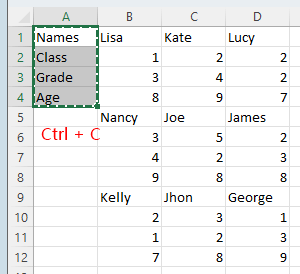
फिर चयनित पंक्तियों के गुणज की पंक्तियों की संख्या का चयन करें, संख्या उस समय पर आधारित होती है जिसे आप दोहराना चाहते हैं। उदाहरण के लिए, इस मामले में, चयनित पंक्तियों की संख्या 4 है, और आप पंक्तियों को 2 बार में दोहराना चाहते हैं, और आपको पेस्ट करने के लिए 8 (4*2) पंक्तियों का चयन करना होगा। प्रेस कंट्रोल + V दोहराव ख़त्म करने के लिए.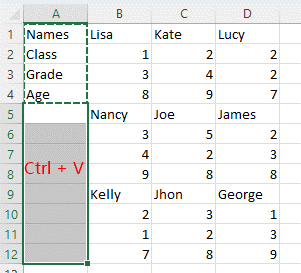
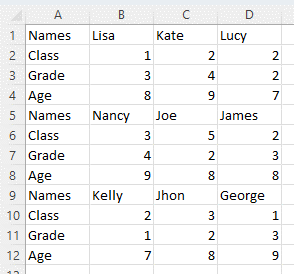
टिप: यदि आप गैर-निरंतर कोशिकाओं में कोशिकाओं की श्रेणी की प्रतिलिपि बनाना चाहते हैं, जैसे कि नीचे स्क्रीनशॉट दिखाता है, तो कृपया ये करें:
1. उन कक्षों की श्रेणी का चयन करें जिन्हें आप दोहराना चाहते हैं, और दबाएँ कंट्रोल + C इसे कॉपी करने के लिए
2. फिर उस श्रेणी का चयन करें जिसमें रिक्त कक्ष हैं जिनमें आप दोहराए गए कक्षों को रखना चाहते हैं, दबाएँ कंट्रोल + G को सक्षम करने के लिए करने के लिए जाओ संवाद, और क्लिक करें विशिष्ट .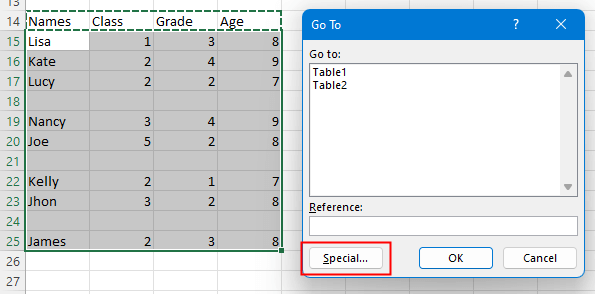
3। में जाने के लिए विशेष संवाद, क्लिक करें खाली विकल्प, फिर क्लिक करें OK. अब केवल रिक्त कक्षों का चयन किया गया है।
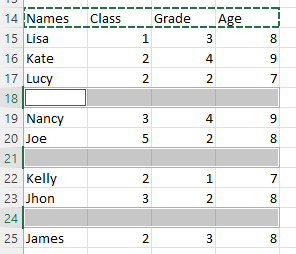
अब दबाएं कंट्रोल + V आपके द्वारा अभी-अभी कॉपी की गई कोशिकाओं को चिपकाने के लिए।
यदि आप सेलों की श्रेणी को कई बार दोहराना चाहते हैं और यदि आप बदलते हैं तो डेटा को स्वचालित रूप से अपडेट करना चाहते हैं, तो यहां एक सूत्र है जो आपकी मदद कर सकता है।
उदाहरण के लिए, यहां देश नाम की शीट के कॉलम ए में कुछ देशों के नाम सूचीबद्ध हैं।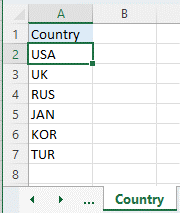
अब रिपीट नाम की शीट में देश के नाम के कॉलम को दोहराएं, कृपया शीट रिपीट में सेल A2 में सूत्र का उपयोग इस तरह करें:
| =IF(ISBLANK(INDIRECT("Country!A"&ROW(A2))),INDIRECT("Repeat!A"&(ROWS($A$2:A2)-(COUNTA(Country!A:A)-2))),Country!A2) |
दबाएँ दर्ज कुंजी, और इसे शीट देश के कॉलम ए में सूची का पहला देश का नाम मिलेगा। देश के नाम दोहराने के लिए ऑटो भरण हैंडल को नीचे खींचें।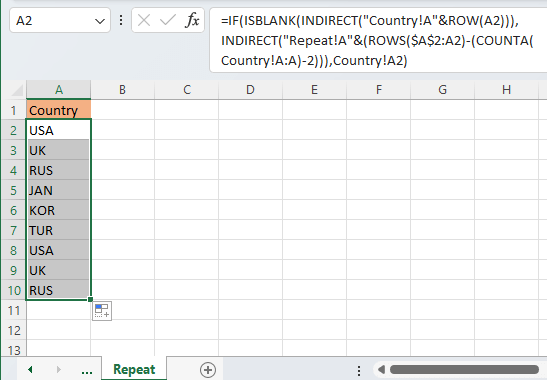
यदि शीट देश में मूल डेटा बदलता है (सामग्री जोड़ें या हटाएं या बदलें), तो शीट रिपीट में डेटा स्वतः बदल जाएगा।
अन्य परिचालन (लेख)
अधिकतम या न्यूनतम निरपेक्ष मान कैसे ज्ञात करें और एक्सेल में साइन इन रखें
कभी-कभी, आप उनके निरपेक्ष मानों का अधिकतम या न्यूनतम मान ज्ञात करना चाह सकते हैं, लेकिन परिणाम लौटाते समय उनका चिह्न रखें, जैसा कि नीचे दिए गए स्क्रीनशॉट में दिखाया गया है।
एक्सेल में टाइप करते समय लीडिंग एपोस्ट्रोफी कैसे रखें?
जैसा कि हम जानते हैं, जब आप किसी संख्या को टेक्स्ट में बदलना चाहते हैं, तो आप सामने एक एपॉस्ट्रॉफी प्रतीक इस तरह दर्ज कर सकते हैं: '123, और संख्या एक टेक्स्ट में परिवर्तित हो जाएगी और एपॉस्ट्रॉफी छिप जाएगी।
एक्सेल टेबल में डुप्लिकेट कॉलम हेडर पर ऑटो नंबरिंग को कैसे रोकें?
एक्सेल में, जब आप तालिका में डुप्लिकेट कॉलम हेडर टाइप करते हैं, तो इसमें नाम, नाम 1, नाम 2 के रूप में एक नंबर स्वतः जुड़ जाएगा और नंबर को हटाया नहीं जा सकता है।
एक्सेल को सीएसवी में ऑटो फ़ॉर्मेटिंग तिथियों से कैसे रोकें?
यहां एक सीएसवी फ़ाइल है जिसमें दिनांक 12-मई-20 टेक्स्ट प्रारूप के रूप में है, लेकिन जब आप एक्सेल के माध्यम से खोलेंगे तो दिनांक प्रारूप के रूप में स्वतः संग्रहीत हो जाएगा...
सर्वोत्तम कार्यालय उत्पादकता उपकरण
एक्सेल के लिए कुटूल आपकी अधिकांश समस्याओं का समाधान करता है, और आपकी उत्पादकता को 80% तक बढ़ाता है
- सुपर फॉर्मूला बार (पाठ और सूत्र की अनेक पंक्तियों को आसानी से संपादित करें); लेआउट पढ़ना (बड़ी संख्या में सेल को आसानी से पढ़ें और संपादित करें); फ़िल्टर की गई रेंज में चिपकाएँ...
- कक्षों/पंक्तियों/स्तंभों को मर्ज करें और डेटा रखना; विभाजित कोशिकाओं की सामग्री; डुप्लिकेट पंक्तियों और योग/औसत को संयोजित करें... डुप्लिकेट सेल रोकें; रेंज की तुलना करें...
- डुप्लिकेट या अद्वितीय का चयन करें पंक्तियाँ; रिक्त पंक्तियाँ चुनें (सभी कोशिकाएँ खाली हैं); सुपर फाइंड और फ़ज़ी फाइंड कई कार्यपुस्तिकाओं में; यादृच्छिक चयन...
- सटीक प्रति सूत्र संदर्भ बदले बिना एकाधिक कक्ष; स्वतः संदर्भ बनाएँ एकाधिक शीट्स के लिए; बुलेट डालें, चेक बॉक्स और बहुत कुछ...
- पसंदीदा और त्वरित रूप से सम्मिलित सूत्र, रेंज, चार्ट और चित्र; कोशिकाओं को एन्क्रिप्ट करें पासवर्ड के साथ; मेलिंग सूची बनाएं और ईमेल भेजें...
- पाठ निकालें, टेक्स्ट जोड़ें, स्थिति के अनुसार हटाएँ, अंतरिक्ष निकालें; पेजिंग सबटोटल बनाएं और प्रिंट करें; सेल सामग्री और टिप्पणियों के बीच कनवर्ट करें...
- सुपर फ़िल्टर (फ़िल्टर योजनाओं को अन्य शीटों पर सहेजें और लागू करें); उन्नत सॉर्ट महीने/सप्ताह/दिन, आवृत्ति और अधिक के अनुसार; विशेष फ़िल्टर बोल्ड, इटैलिक द्वारा...
- वर्कबुक और वर्कशीट को मिलाएं; प्रमुख स्तंभों के आधार पर तालिकाएँ मर्ज करें; डेटा को एकाधिक शीट में विभाजित करें; बैच कनवर्ट xls, xlsx और पीडीएफ...
- पिवोट टेबल ग्रुपिंग द्वारा सप्ताह संख्या, सप्ताह का दिन और बहुत कुछ... अनलॉक, लॉक किए गए सेल दिखाएँ विभिन्न रंगों से; उन कक्षों को हाइलाइट करें जिनमें सूत्र/नाम हो...

- Word, Excel, PowerPoint में टैब्ड संपादन और रीडिंग सक्षम करें, प्रकाशक, एक्सेस, विसियो और प्रोजेक्ट।
- नई विंडो के बजाय एक ही विंडो के नए टैब में एकाधिक दस्तावेज़ खोलें और बनाएं।
- आपकी उत्पादकता 50% बढ़ जाती है, और आपके लिए हर दिन सैकड़ों माउस क्लिक कम हो जाते हैं!
